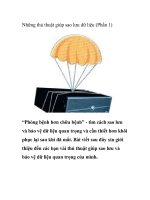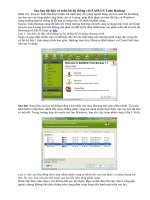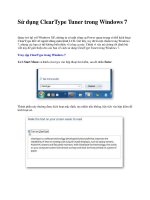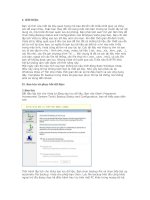Tạo và sao lưu dữ liệu đến ổ đĩa ảo trong Windows 7 ppt
Bạn đang xem bản rút gọn của tài liệu. Xem và tải ngay bản đầy đủ của tài liệu tại đây (119.01 KB, 6 trang )
Tạo và sao lưu dữ liệu đến ổ đĩa ảo trong
Windows 7
Nếu bạn muốn sao lưu những dữ liệu quan
trọng trên máy tính của mình nhằm lấy lại
mỗi khi bị mất, bạn có thể sử dụng một ổ đĩa
ảo trong Windows 7 để tiến hành sao lưu
chúng.
Tạo một ổ đĩa ảo Virtual Hard Drive
(VHD)
Điều đầu tiên chúng ta cần làm là tạo ra một
VHD. Để làm được việc này, bạn tiến hành
thực hiện như sau:
Vào trình đơn Start, gõ vào ô tìm kiếm nội
dung diskmgmt.msc và nhấn Enter để mở
cửa sổ Computer Management. Tại cửa sổ
hiện ra, bạn truy cập vào trình đơn
Action/Create VHD.
Lúc này, bạn duyệt đến thư mục muốn lưu
trữ file vhd bằng cách nhấp vào nút Browse
ở mục Location, chọn kích thước của ổ đĩa
ảo trong mục Virtual hard disk size trước
khi nhấn OK để xác nhận thiết lập ổ ảo.
Cửa sổ Disk Management hiện ra, bạn sẽ
thấy ổ đĩa ảo được liệt kê với không gian
đang ở trạng thái unallocated. Để sử dụng
được nó, bạn nhấp chuột phải vào nó và
chọn Initialize Disk. Cửa sổ hiện ra, bạn chỉ
đánh dấu trước lựa chọn MBR (Master Boot
Record) trước khi nhấn OK.
Nhận dạng phân vùng ảo
Tiếp tục quay lại cửa sổ quản lý phân vùng ổ
cứng trên máy tính, bạn click chuột phải vào
phân vùng unallocated và chọn New Simple
Volume để mở cửa sổ New Simple Volume
Wizard ra, bạn nhấn Next.
Lúc này, bạn hãy chọn phân vùng không
gian bạn muốn sử dụng của phân vùng ảo,
nhấn Next và lựa chọn tên ổ đĩa ảo, nhấn
Next một lần nữa. Tiếp tục, bạn chọn định
dạng của phân vùng ảo với 3 định dạng
NTFS, FAT hay FAT32 tùy theo bạn, đặt
tên cho phân vùng ảo, đánh dấu chọn trước
lựa chọn Perform a quick format rồi nhấn
Next để tiếp tục. Khi quá trình tạo phân
vùng ảo hoàn tất, bạn sẽ thấy bảng thông
báo hiện ra, hãy nhấp vào nút Finish để hoàn
tất việc khởi tạo một ổ đĩa VHD.
Tiến hành sao lưu dữ liệu vào phân vùng
VHD
Bạn mở trình đơn Start và gõ vào hộp tìm
kiếm nội dung Backup and restore và nhấn
Enter. Cửa sổ hiện ra, bạn nhấp vào liên kết
Set up backup thuộc mục Backup.
Cửa sổ hiện ra với tiêu đề Select where you
want to save your backup, bạn hãy chọn
phân vùng ổ đĩa ảo VHD mà bạn vừa tạo để
làm ổ chứa dữ liệu sao lưu. Lúc này, cửa sổ
mở ra có tiêu đề What do you want to
backup?, bạn nhấp chọn vào mục Let me
choose
Bây giờ, bạn có thể tìm và đánh dấu chọn
trước các tập tin và thư mục mà bạn muốn
sao lưu. Lúc này, bạn bỏ chọn trước lựa
chọn Include a system image of drives trước
khi tiếp tục. Ở cửa sổ tiếp theo, bạn có thể
lên lịch trình sao lưu để chương trình tự
động thực hiện theo một thời gian nào đó mà
bạn đưa ra.
Sau khi bạn đã lựa chọn tất cả mọi thứ mình
muốn, bạn hãy xem xét lại các thiết lập sao
lưu của mình và nhấp vào nút Save settings
and run backup. Sau khi sao lưu hoàn tất,
bạn có thể truy cập vào ổ đĩa VHD của mình
để kiểm tra.
Để khôi phục các tập tin, bạn có thể nhấp
đúp chuột vào biểu tượng Backup Windows
and Restore, cửa sổ hiện ra bạn hãy chọn
Restore my files from this backup để tiến
hành khôi phục chúng.
Điểm thú vị khi sử dụng VHD làm ổ đĩa lưu
trữ dữ liệu sao lưu, đó là bạn có thể sao chép
các tập tin VHD đến các điểm khác. Ví dụ
như một mạng chia sẻ, ổ đĩa gắn ngoài, USB
hoặc trong một hệ thống máy ảo,